Kuidas Live Photo iPhone'i kaameras täielikult keelata
Varia / / August 04, 2021
Kuulutused
Meile kõigile meeldib pildistada ja kui saate neist muuta otsepildid, muutub see ilusamaks. Kuid reaalajas fotod võivad võtta palju teie salvestusruumi ja see võib muret tekitada, kui teil on iPhone'i madala GB-ga variant. Kui keelate iPhone'is reaalajas foto täielikult, saate salvestusruumina kokku hoida viis korda.
Apple'il on suurepärased kaamera funktsioonid ja otsepilt on üks neist. Lihtsamalt öeldes on Live Photo funktsioon, mis animeerib 1,5 sekundit liikumist enne ja pärast jäädvustatud fotot. See funktsioon on saadaval iPhone 6s ja kõigis ülaltoodud iPhone'ides. See kõlab lahe ja nii see on; aga mitte kogu aeg. Täpsemalt öeldes ei soovi te kogu aeg otsefotodel klõpsata. Samuti võtavad otsepildid tavapärasest rohkem salvestusruumi.
Kui olete pikaajaline Apple'i kasutaja, võite teada, et reaalajas fotode funktsiooni on tõesti lihtne välja lülitada. Noh, see on lihtne, kuid peate selle kaamera avamisel alati keelama, kuna seade on lähtestatud. See muutub tüütuks ja pettumuseks.
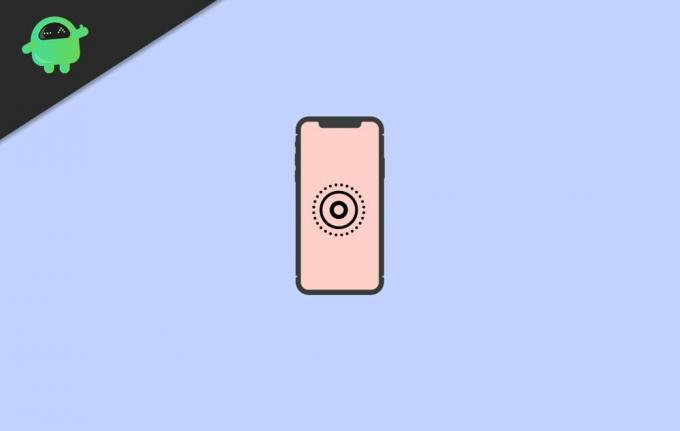
Kuulutused
Live Photo'i keelamine iPhone'i kaameral
Esiteks, kui olete uus Apple'i kasutaja, peate teadma, kuidas live-fotode funktsioon keelata. Otsefotode funktsiooni on iPhone'is keelata. Selleks tehke järgmist.
Kõigepealt avage kaamera rakendus. Nüüd näete ekraani ülaosas erinevaid ikoone. Näete kolme kontsentrilise ringi ikooni ja see on reaalajas fotode ikoon. Kui see ikoon on kollane või kuldne, on teie fotode funktsioon sisse lülitatud.

Selle kõige keelamiseks peate seda üks kord puudutama. Niipea kui seda puudutate, kaob kollane või kuldne värv ja näete ekraanil märguannet, kus öeldakse otseülekandena.
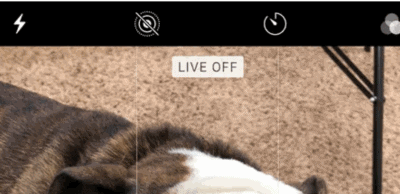
See on kõik. Teie otsefotode funktsioon on keelatud, kuid kui kaamerarakenduse sulgete ja uuesti avate, näete, et reaalajas fotode valik on SEES.
Kuulutused
Iga kord peate selle välja lülitama. Otsefotode funktsioonide jäädavaks keelamiseks järgige allpool nimetatud samme.
Kuidas Live Photo iPhone'i kaameras täielikult keelata
Otsefotode funktsiooni kasutuselevõtmisel ei olnud sellist võimalust selle jäädavaks keelamiseks, kuid hiljem lisas Apple viisi, kuidas seda teha. Kui kasutate operatsioonisüsteemi iOS 10.2 või uuemat versiooni, saate seda teha.
Otsefotode funktsiooni jäädavaks keelamiseks avage seadete rakendus. Pärast seda kerige alla, kuni näete suvandit nimega kaamera, ja puudutage seda.
Kuulutused

See avab uue ekraani, kus näete kaamera erinevaid võimalusi. Valige kaamera suvanditest valik „Säilita säte”.
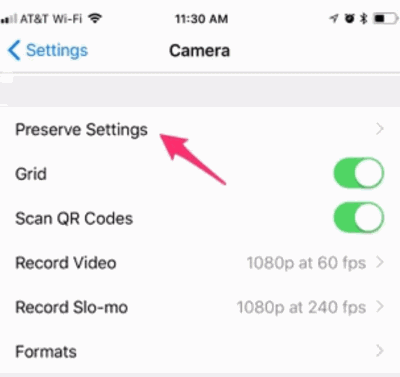
Pärast seda näete uut ekraani. Nüüd näete uuel ekraanil kolme valikut ja viimane võimalus on Live Photo. Selle valiku paremal küljel näete lülitusnuppu. Puudutage seda, et reaalajas fotode valik jäädavalt keelata.

Pärast reaalajas fotode valiku keelamist kaamera seadistamise avamisel näete, et reaalajas fotode valik ei lülitu automaatselt sisse ega lähtestata. See on kõik, mis seal on.
Järeldus
Kokkuvõtteks võib öelda, et iPhone'i otsefotode funktsiooni väljalülitamine on lihtne protsess. See toimiks iPodis või iPadis samamoodi, kui soovite seda teha. Kui olete aga unustanud selle enne pildil klõpsamist välja lülitada, saate ka fotodelt reaalajas efekti eemaldada ja tavaliseks muuta. kuid see ei mõjuta sie, kuna see võtab teie salvestusruumist tohutult ruumi.
Selleks puudutage lihtsalt redigeerimisvalikut, millele järgneb ekraani ülaosas olev foto reaalajas ikoon. Sealt saate eemaldada heli ja video ning jagada neid fotosid nagu tavalisi fotosid. Loodan, et see aitab teil oma iPhone'is reaalajas fotode funktsiooni keelata.
Toimetaja valik:
- Kuidas säästa aku kasutusaega iPhone 12 ja 12 Pro puhul, kui 5G on sisse lülitatud
- Kuidas mängida mänge iPhone'is või iPadis rakenduses Messages
- Parimad RSS-voo uudiste lugeja rakendused Androidile ja iPhone'ile
- Kuidas seadistada meditsiinitunnust oma iPhone'is
- iOS-i vidin näitab valet asukohta | Kuidas parandada?
Rahul on arvutiteaduse eriala üliõpilane, kellel on tohutu huvi tehnika ja krüptoraha teemade vastu. Ta veedab suurema osa ajast kas kirjutades või muusikat kuulates või mööda nägemata kohti rännates. Ta usub, et šokolaad on lahendus kõigile tema probleemidele. Elu juhtub ja kohv aitab.

